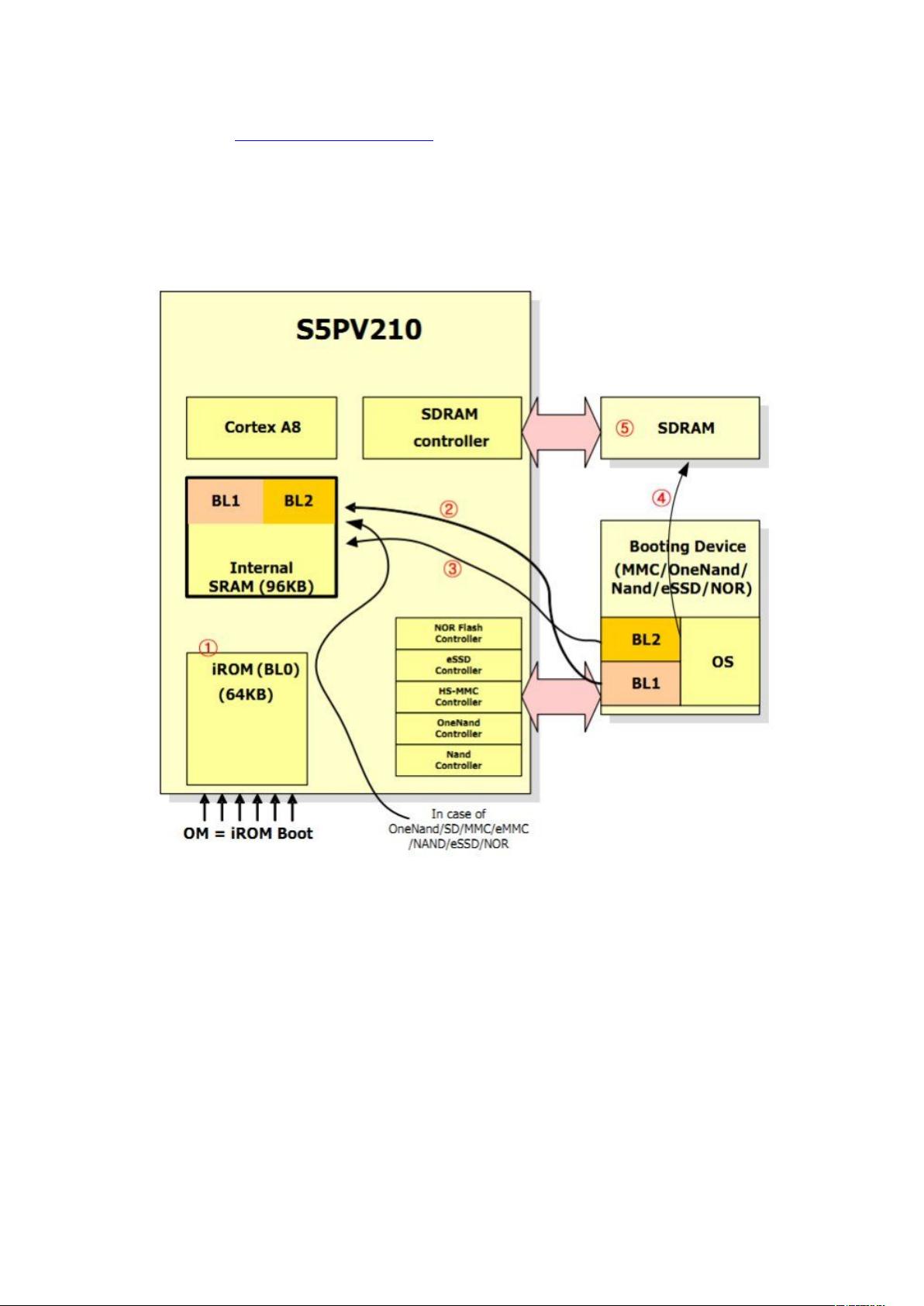S3c2416烧录Linux系统到SD卡:DD命令详解
需积分: 3 196 浏览量
更新于2024-09-09
1
收藏 127KB DOCX 举报
"烧写Linux系统到SD卡使用dd命令的详解"
在嵌入式系统开发中,经常需要将操作系统如Linux烧录到SD卡中,以便在开发板上进行调试和运行。本文主要讲解如何使用dd命令将Linux系统烧写到SD卡,以及uboot在S3c2416处理器上的启动流程。
一、uboot到SD卡的原理概述
1. 引导加载流程
- BL0:这是S3c2416内嵌的IROM中的固件,负责初始化系统时钟、设置看门狗、加载BL1到内部RAM(IRAM)。
- BL1:由BL0从SD卡读取的16KB代码,进一步初始化RAM,关闭Cache,并加载BL2。
- BL2:完整的uboot代码,加载操作系统内核,初始化更多外设。
2. S3c2416特定流程
- S3c2416的BL0会读取SD卡的最后16扇区(8KB)的代码到IRAM作为BL1。
- BL1接着读取SD卡上的256KB(512扇区)uboot镜像到SDRAM中,启动u-boot-movi.bin引导程序。
二、uboot的编译配置
对于uboot-1.3.4版本,需要进行以下步骤来编译适应S3c2416的版本:
1. 获取源码:从官方仓库或镜像站点下载uboot-1.3.4源码。
2. 配置:使用`make smdk2416_defconfig`配置为SMDK2416开发板。
3. 编译:运行`make`命令进行编译。
4. 生成可烧录的uboot二进制文件。
三、使用dd命令烧写Linux到SD卡
1. 安装dd工具:在大多数Linux发行版中,dd是默认预装的,如果未安装,可以使用包管理器(如`apt-get`或`yum`)进行安装。
2. 找到SD卡设备:使用`df -h`或`fdisk -l`命令查找SD卡对应的设备节点,通常是/dev/sdb或/dev/mmcblk0。
3. 备份SD卡数据:在烧录之前,确保备份重要数据,因为dd命令会覆盖整个设备。
4. 烧录镜像:运行以下命令,将Linux内核和根文件系统(如uImage和rootfs.ext2)写入SD卡:
```bash
sudo dd if=path/to/u-boot-movi.bin of=/dev/sdb bs=1M seek=1 conv=notrunc
sudo dd if=path/to/uImage of=/dev/sdb bs=1M seek=2 conv=notrunc
sudo dd if=path/to/rootfs.ext2 of=/dev/sdb bs=1M seek=3 conv=fsync
```
注意:`path/to/`应替换为实际文件路径,`/dev/sdb`替换为SD卡的实际设备名。
5. 格式化和分区:在某些情况下,可能需要预先格式化SD卡并创建分区,再将文件写入对应分区。
四、总结
烧录Linux系统到SD卡使用dd命令是一种常见且直接的方法,适用于各种嵌入式系统。理解uboot的启动流程有助于确保正确配置和烧录过程,确保开发板能够成功引导进入操作系统。在实际操作时,务必谨慎,避免误操作导致数据丢失。
338 浏览量
178 浏览量
点击了解资源详情
1682 浏览量
102 浏览量
308 浏览量
705 浏览量
883 浏览量
132 浏览量
缘客_ql
- 粉丝: 115
- 资源: 11
最新资源
- TriviaGameNativescript:TriviaGameNativescript是一个用NativeScript编写的示例项目
- react-rails-form-helpers:用于编写针对Rails的表单的组件
- 易语言MakePL源码,易语言Play源码,易语言AVI制作播放
- 流浪动物救助服务网站设计与实现(J2EE).zip
- Digitoo-crx插件
- 一个基于 Scrapy 的爬虫实现租房信息聚合分析-python
- hyperHTML-Element:可扩展类,用于定义基于hyperHTML的自定义元素
- nativescript-azure-storage:适用于NativeScript的Azure存储
- streaming-kings
- pyonesonehmoo
- 易语言f_in_box封装演示
- Credit_Risk_aNALYSIS
- Plugins_Toast:Toast 插件允许您显示本机文本弹出窗口
- jll_java_扫描线种子算法;_填充区域;_
- skribbl-io-autodraw:Chrome扩展程序,可在虚拟游戏skribbl.io中自动绘制图像
- awesome-nlprojects:与自然语言处理(NLP)相关的项目列表,这些项目因其存在而令人讨厌